How to Download and Update Dell Latitude 5420 Drivers for Windows

Apreneu com descarregar i actualitzar els controladors de Dell Latitude 5420 a Windows per a un rendiment optimitzat i una operació sense problemes.
Google va triar l'enfocament de la web i va fer que Google Meet estigui disponible al web, però també al mòbil. Però si voleu accedir a Meet a l'escriptori amb només un clic sense haver d'iniciar el navegador primer cada vegada, aquí us expliquem com podeu descarregar Google Meet tant a PC com a Mac? Perquè d'aquesta manera, podeu utilitzar Google Meet igual que Zoom i Microsoft Teams. No seria genial?
Baixeu Google Meet a Windows PC, Mac i Chrome OS
Tot i que no hi ha cap aplicació de Google, teniu altres opcions, com ara instal·lar el lloc web com una aplicació o descarregar un embolcall de Google Meet de serveis de tercers.
Com instal·lar la pàgina d'inici de Google Meet com una aplicació
Podeu instal·lar la pàgina d'inici de Google Meet o l'aplicació web com a drecera que us permetria iniciar Google Meet amb un sol clic directament des de l'escriptori. Això es pot aconseguir amb qualsevol navegador basat en Chrome o Chromium.
1. En primer lloc, obriu el lloc web de Google Meet a Chrome (funcionarà qualsevol navegador basat en Chrome com Edge, Brave, etc.). Ara feu clic al menú de tres punts > Més eines i, a continuació, seleccioneu l' opció Crea una drecera . La majoria dels navegadors Chromium també tenen la mateixa opció. Però a Edge, heu d'obrir el menú de tres punts > Aplicacions i fer clic al botó Instal·la Google Meet .
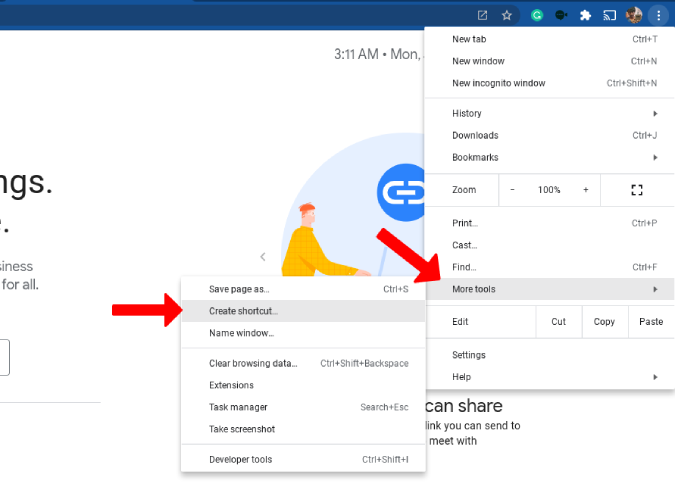
2. Això obrirà la finestra emergent amb opcions addicionals. Doneu un nom a l'aplicació, seleccioneu Obre com a finestra per iniciar-la en un navegador i feu clic a Crea .
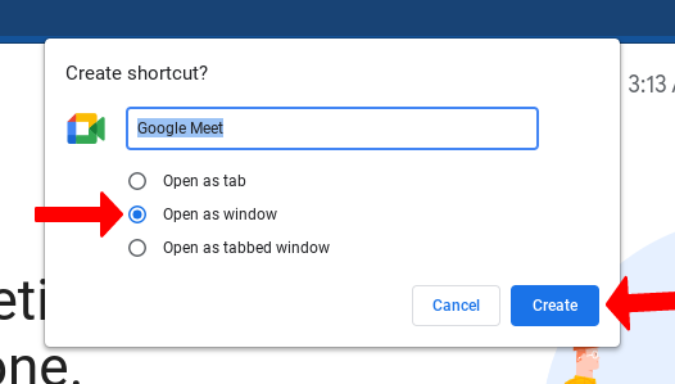
3. Crearà a l'instant una drecera de Google Meet que funcionaria com una aplicació, però que s'obriria en una pestanya nova independent al navegador predeterminat.
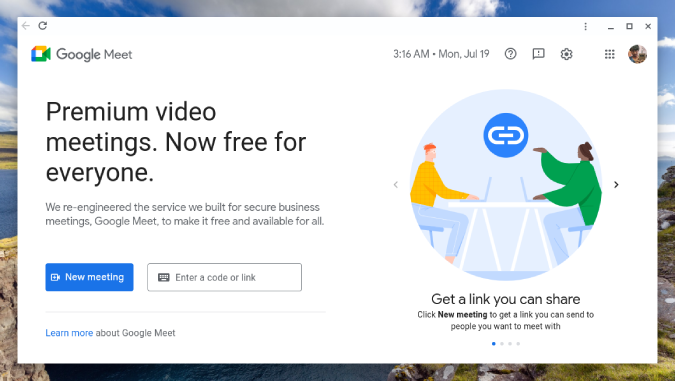
Ara Google Meet s'afegeix com a drecera al vostre ordinador Windows o Mac. A Windows, obriu el menú Inici > Totes les aplicacions , cerqueu Google Meet, feu clic amb el botó dret a la drecera i fixeu-lo al menú Inici o a la barra de tasques per accedir-hi més ràpidament com una aplicació d'escriptori. Al Mac, obriu Finder > Aplicacions i arrossegueu i deixeu anar la icona de Google Meet al moll per fixar-la.
Google Meet ara es comportarà com una aplicació autònoma amb la seva pròpia finestra i icona d'aplicació al calaix d'aplicacions. També teniu la possibilitat d'afegir extensions de Chrome com a avantatge addicional. Tanmateix, hi ha alguns inconvenients. No rebràs notificacions de Google Meet de Chrome. A més, només podeu utilitzar navegadors basats en Chrome o Chromium. Si sou un usuari de Firefox o Safari, heu d'aconseguir l'aplicació Google Meet Enhancement Suite .
Aplicació Google Meet Enhancement Suite | App
Si no sou un usuari de Chrome o busqueu una aplicació que pugui enviar notificacions per si mateixa i que tingui funcions addicionals com el mode pip, l'aplicació Google Meet Enhancement Suite és per a vosaltres.
També afegeix altres funcions com ara accions automatitzades com silenciar i apagar el vídeo, té més dreceres de teclat per a accions com sortir, prémer per parlar, etc. També podeu optar per una subscripció professional per desbloquejar encara més funcions com ara temporitzadors de reunions, assistència automàtica. , edició de tecles d'accés ràpid, admetre o denegar automàticament nous participants, perquè pugueu dur a terme la reunió amb tranquil·litat, etc. Excepte el mode pip, podeu obtenir totes aquestes funcions addicionals fins i tot al navegador instal·lant les extensions de Chrome de Google Meet Enhancement Suite . Però, de nou, només funciona als navegadors Chrome o Chromium.
1. Baixeu primer l' aplicació Google Meet Enhancement Suite per al vostre sistema operatiu. Només està disponible a Windows i Mac. Ho sentim, usuaris de Linux.
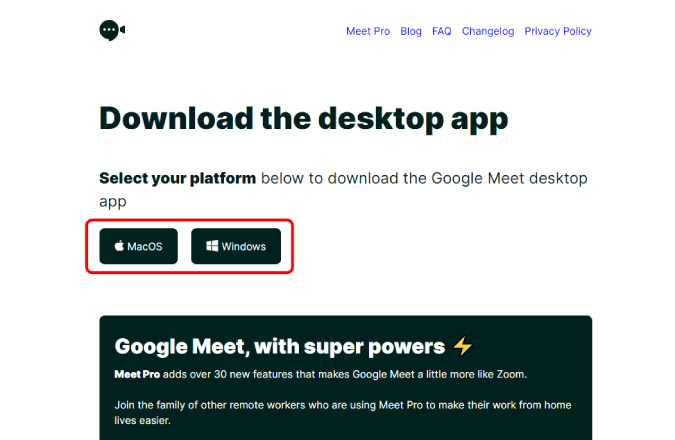
2. Ara feu doble clic al fitxer descarregat per instal·lar l'aplicació tal com ho feu normalment.
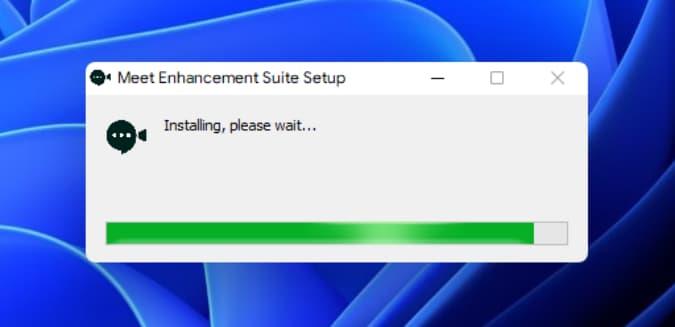
3. En iniciar-se, l'aplicació us demanarà que inicieu sessió al vostre compte de Google.
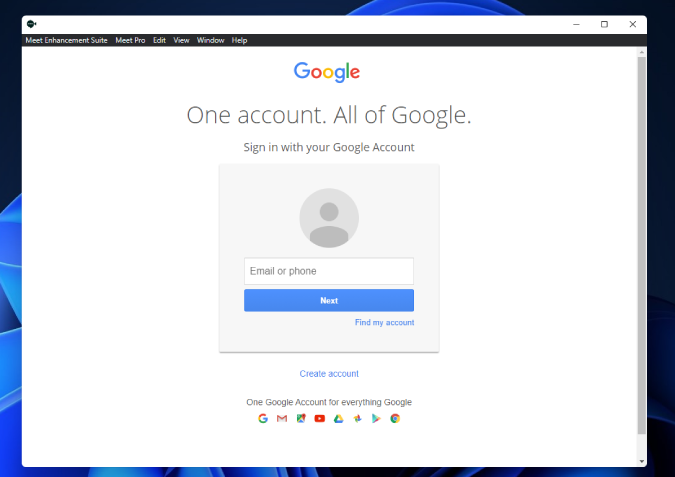
4. Un cop fet, ja esteu a punt. Podeu iniciar o unir-vos a una reunió de Google Meet, però també podeu trobar opcions addicionals com el mode pip.
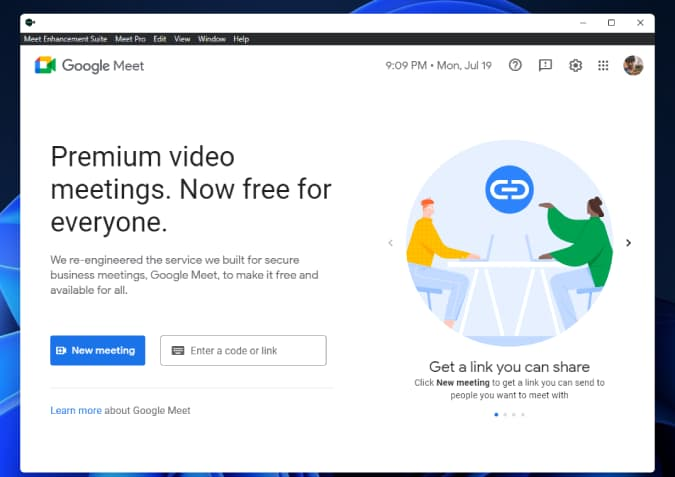
Instal·lació de Google Meet des de Play Store a Chromebooks
Tot i que teniu opcions de tercers tant per a Windows com per a macOS, no podeu trobar el mateix per a Chrome OS, ja que no hi ha cap aplicació de Linux per a Google Meet. No obstant això, Chrome OS admet aplicacions d'Android, i aquí teniu com podeu instal·lar la versió d'Android de Google Meet a Chromebook.
1. Si encara no heu activat Play Store a Chromebook, feu clic a la icona Rellotge a l'extrem inferior dret per obrir un tauler de configuració ràpid i seleccioneu la icona Configuració .
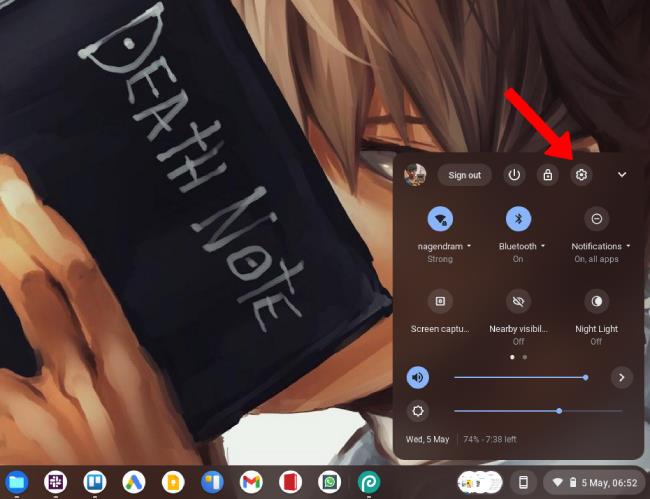
2. Desplaceu-vos cap avall fins a la secció d'aplicacions i feu clic al botó Activar al costat de l'opció Google Play Store.
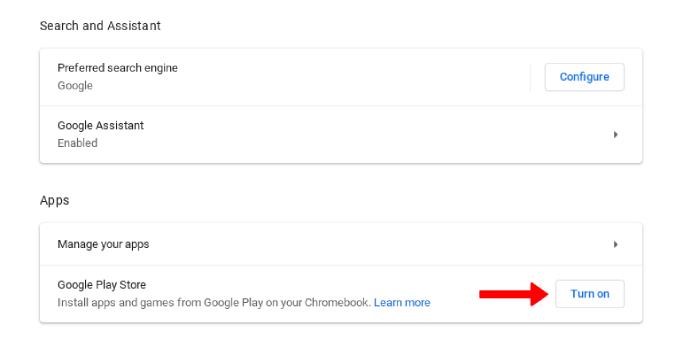
3. A la finestra emergent que segueix, feu clic a Permet i trigarà un minut o dos a obrir Play Store.
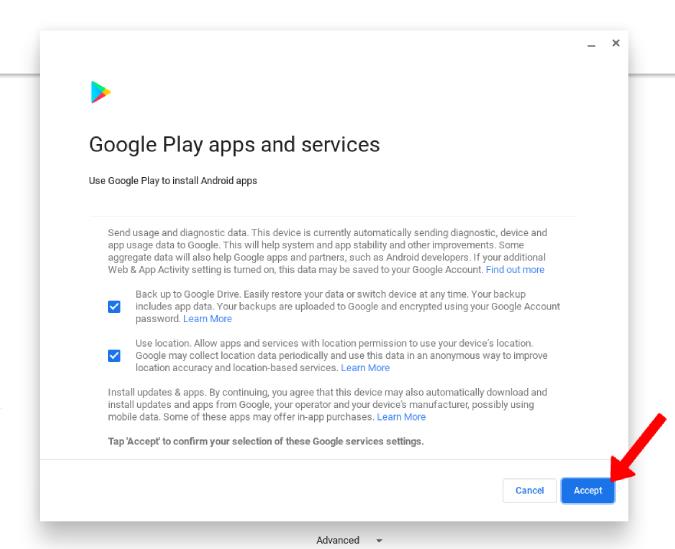
4. Obriu Play Store, cerqueu Google Meet i instal·leu.
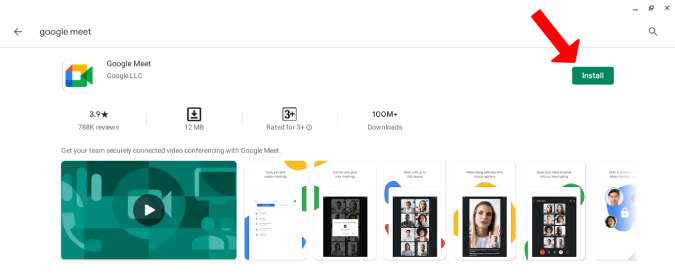
Un cop fet, podeu obrir l'aplicació i utilitzar-la com a aplicació d'escriptori a ChromeOS. Tot i que el disseny és diferent, l'aplicació s'adapta perfectament a la vista de l'escriptori. L'únic problema és que l'aplicació mostra funcions centrades en els mòbils, com ara canviar les càmeres.
Llegeix també:
Apreneu com descarregar i actualitzar els controladors de Dell Latitude 5420 a Windows per a un rendiment optimitzat i una operació sense problemes.
Apreneu a utilitzar Google Sheets, l
Are you facing difficulty playing Jade Empire special edition on your Windows PC? Read the blog to find out how to fix Jade Empire Special Edition Failed to find Steam on Windows 10.
Google Find My Device no funciona? No us preocupeu, el blog us proporcionarà una guia completa per resoldre problemes i resoldre problemes de Google Find My Device.
Exploreu solucions pas a pas adaptades als sistemes Mac, garantint una experiència de Discord perfecta sense interrupcions.
Apreneu a clonar qualsevol aplicació d'iPhone sense fer jailbreak al vostre dispositiu. Exploreu els millors cloners d'aplicacions per a iPhone per crear còpies d'aplicacions i canviar de compte fàcilment.
Exploreu els passos de resolució de problemes per resoldre problemes habituals i recupereu la reproducció de Netflix a Roku sense problemes.
Saps com veure totes les aplicacions que et segueixen a Facebook? I tens alguna idea de com bloquejar-los? Continueu llegint per trobar com protegir les vostres dades de les aplicacions rastrejades per Facebook.
Obteniu més informació sobre el mode d'impressió protegit de Windows i les instruccions pas a pas per activar-lo, millorant la seguretat i la qualitat d'impressió.
: Exploreu mètodes de resolució de problemes per resoldre l'error de memòria de referència La instrucció a 0x00 i garantir una experiència informàtica estable i sense errors.







